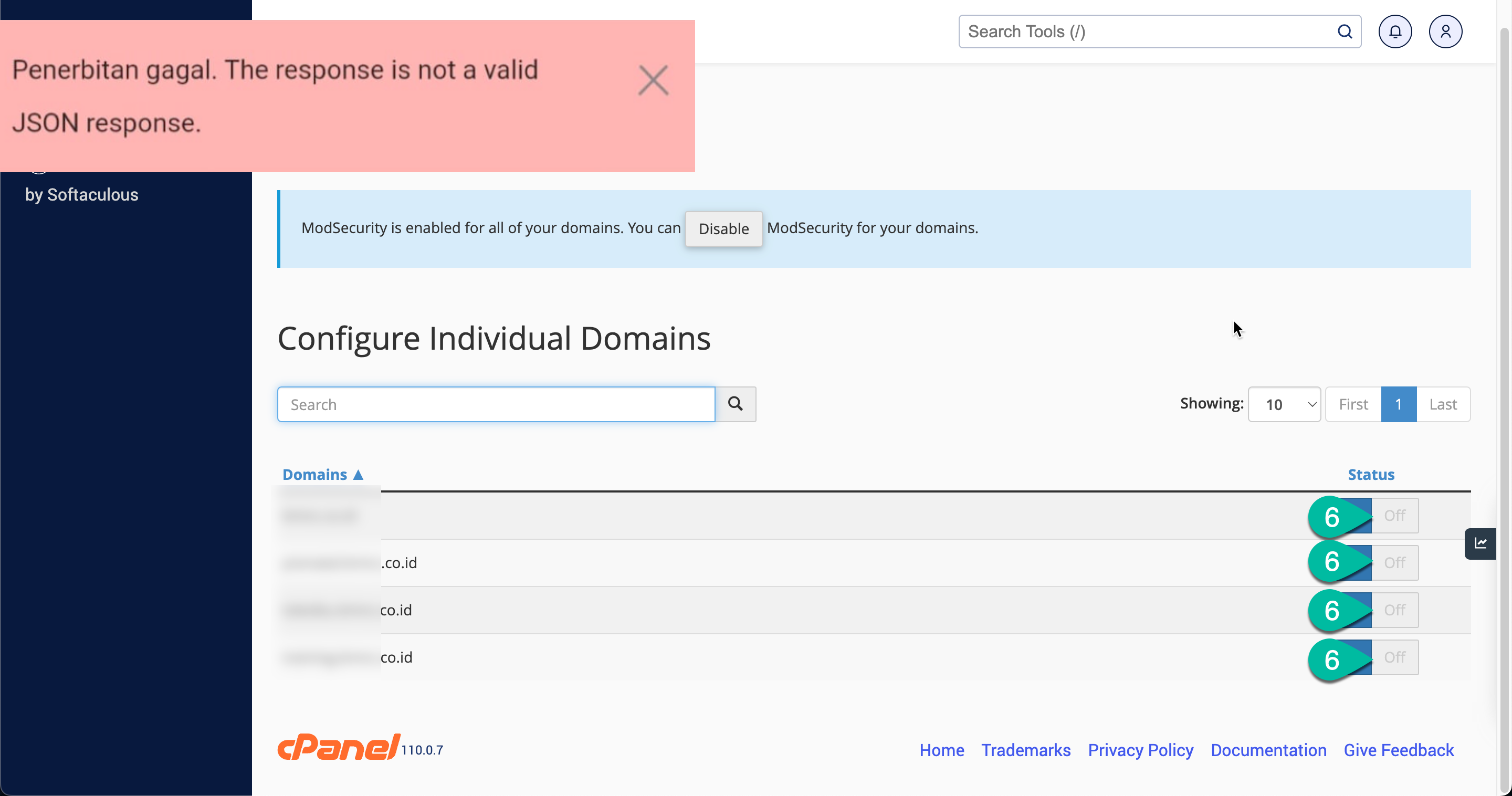Penerbitan gagal. The response is not a valid JSON response | Solusi work 100% 2023, Dalam kasus ini, web yang mengalami masalah di simpan di hosting Niagahoster/ Hostinger dengan HPANEL mereka.
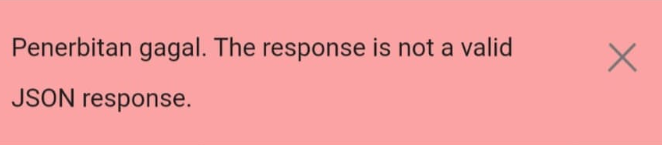
Buka akun Niagahoster Anda, klik menu Hosting [1] → Klik Manage pada akun Hosting Anda [2]
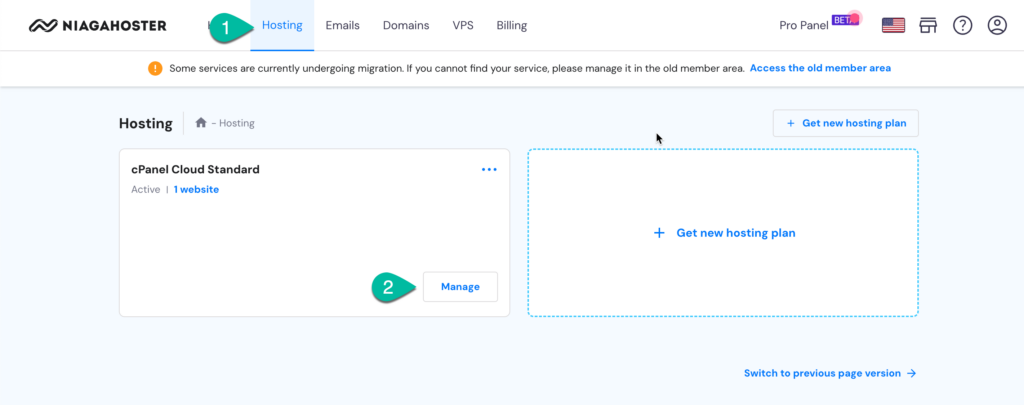
Klik link Login to cPanel [3]
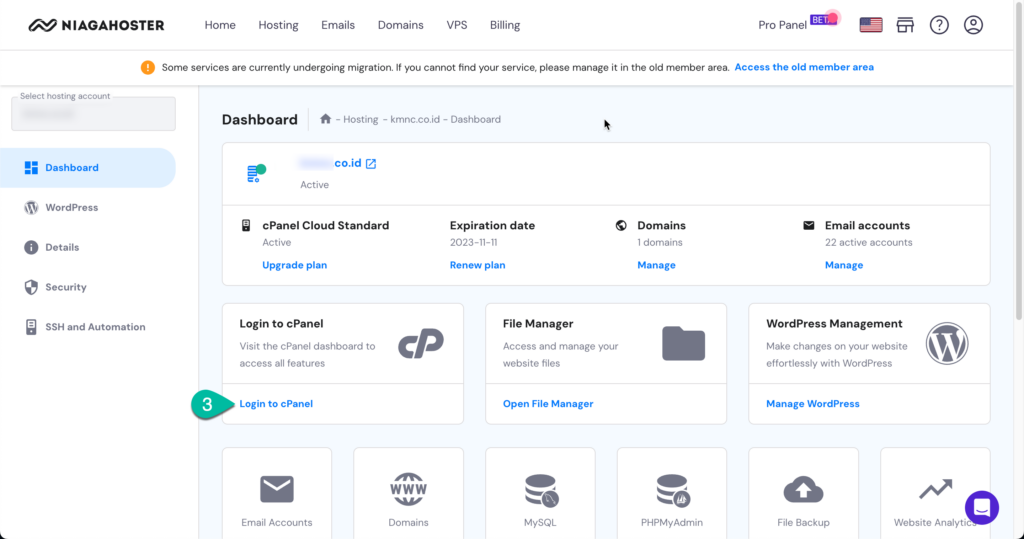
Scroll ke group Security [4] → klik menu ModSecurity [5]
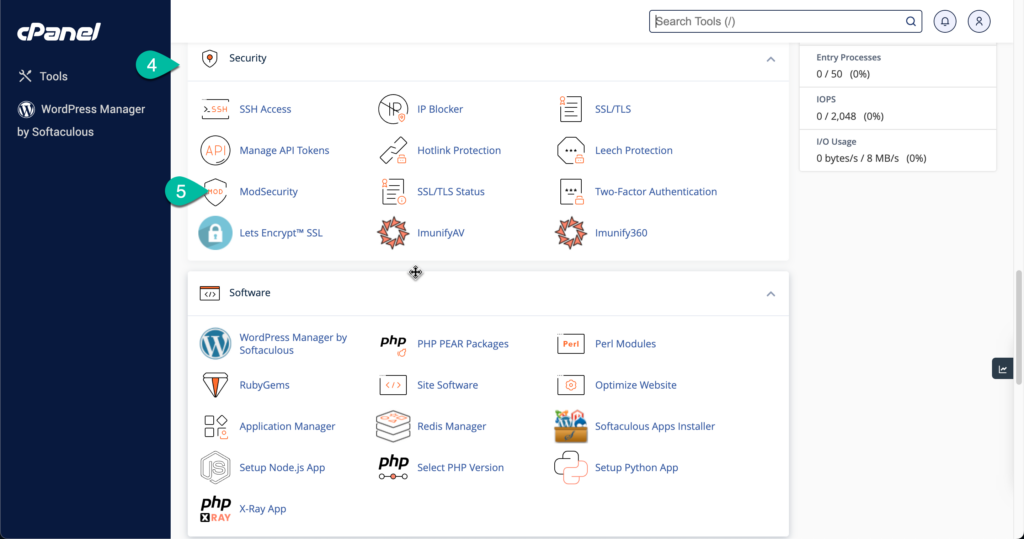
Nonaktifkan semua Modsecurity pada web bermasalah [6]
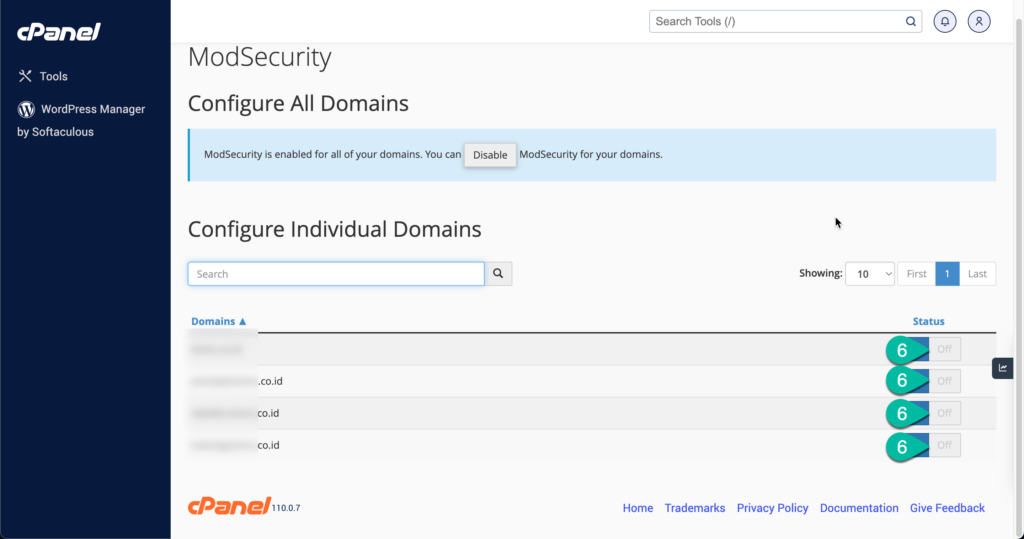
Solusi alternatif 1:
Jika Anda tidak menemukan opsi diatas di panel Anda, terkadang memasang plugin Classic Editor (klik) juga dapat mengatasi masalah ini tanpa menonaktifkan ModSecurity namun akan merubah tampilan editor terbaru bawaan WP terbaru.
Solusi alternatif 2:
Jika Anda tidak memiliki akses ke panel/ memiliki namun tidak menu opsi ModSecurity namun memiliki (salah satu atau lebih):
- Memiliki akses panel namun tidak melihat opsi ModSecurity (dapat Anda lakukan lewat File manager)
- Akses FTP/SFTP atau SSH, atau
- wp-admin Administrator, atau
- Akses server VM/VPS/Dedicated server tanpa panel
Dengan akses diatas, Anda dapat menonaktifkan ModSecurity lewat .htaccess (file ini tersembunyi atau hidden file, pastikan Anda mengizinkan hidden file terlihat).
Catatan: Cara ini tidak mengubah tampilan editor WordPress terbaru dan juga tidak perlu install plugin tambahan.

Silahkan edit .htaccess→ tambahkan di bagian dipaling bawah:
<IfModule mod_security.c>
SecRuleEngine Off
SecFilterInheritance Off
SecFilterEngine Off
SecFilterScanPOST Off
SecRuleRemoveById 300015 3000016 3000017
</IfModule>Terimakasih kepada akun FB Weamas Caprinsa Fathir, telah mengusulkan cara ini untuk dimunculkan.
Jangan lupa untuk menyimpan. Misal:
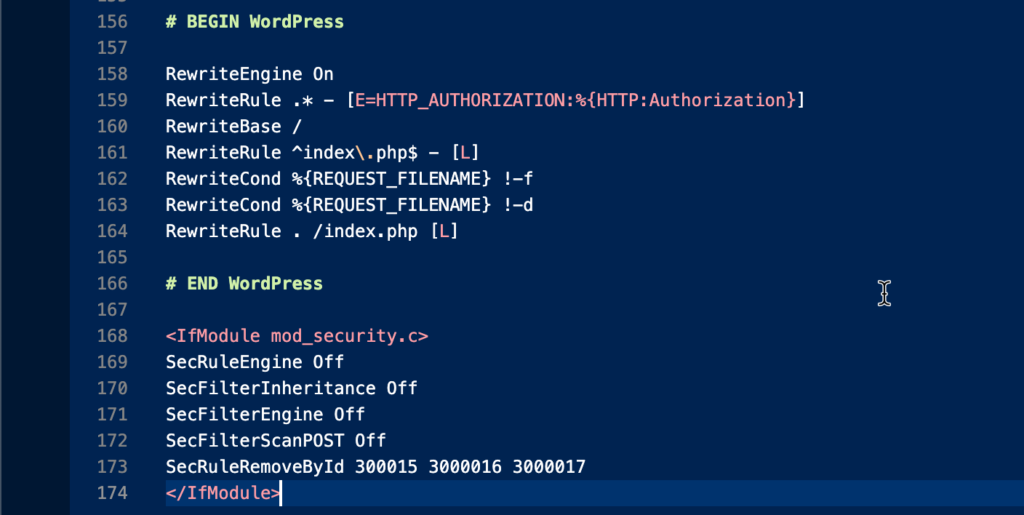
21. Bagaimana cara mengakses file .htaccess lewat Filemanager panel cPanel?
- Buka cPanel,
- Cari grup Files
- Anda akan melihat opsi File manager
- Pastikan mengizinkan hidden file untuk ditampilkan (Klik Settings [3] → Centang Show Hidden File (dotfile) [4] → Simpan [5]
- Klik kanan
.htaccess[6]→ Edit [7]
Ilustrasi:
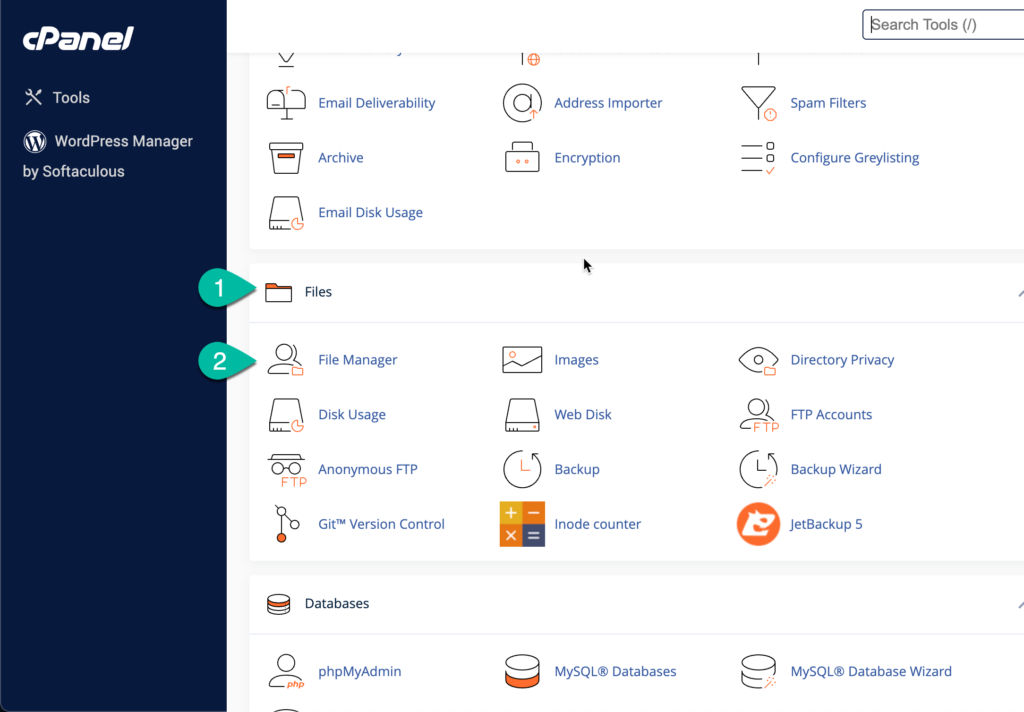
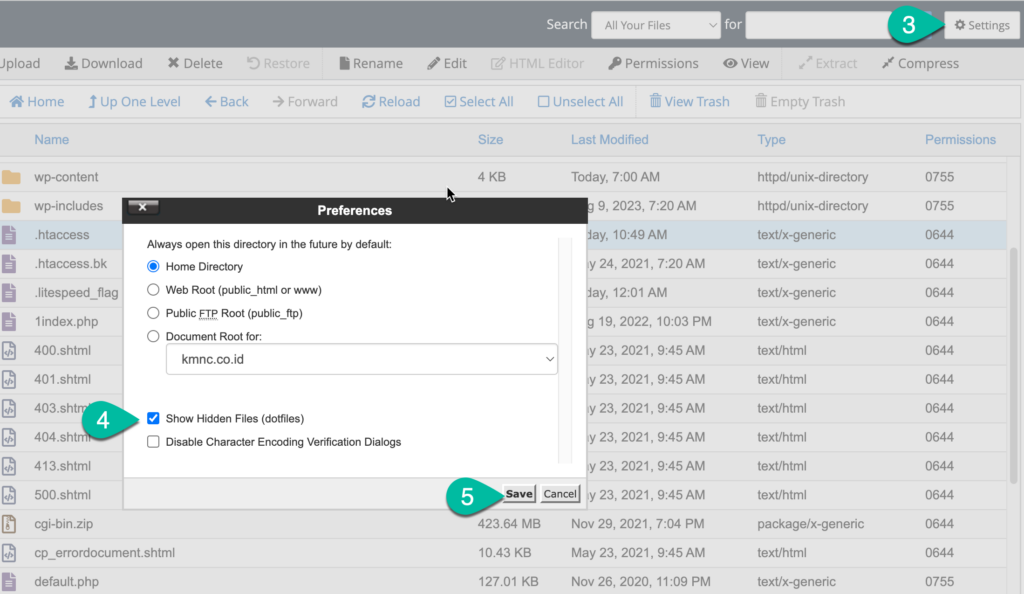
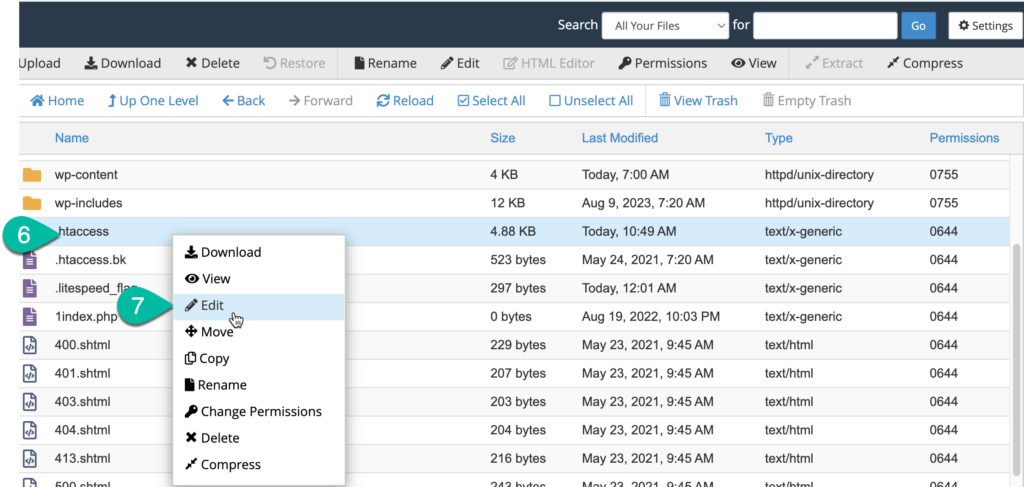
2.2. Bagaimana cara mengakses file .htaccess lewat FTP/SFTP?
2.2.1 Akses FTP/SFTP
Anda dapat mengakses FTP/SFTP dengan FTP/SFTP client seperti Filezilla (MacOS, Windows, Linux), atau Transmit untuk MacOS (berbayar). Dua FTP/SFTP client kami rekomendasikan karena paling banyak panduannya di Internet.
Tangkapan layar Transmit:
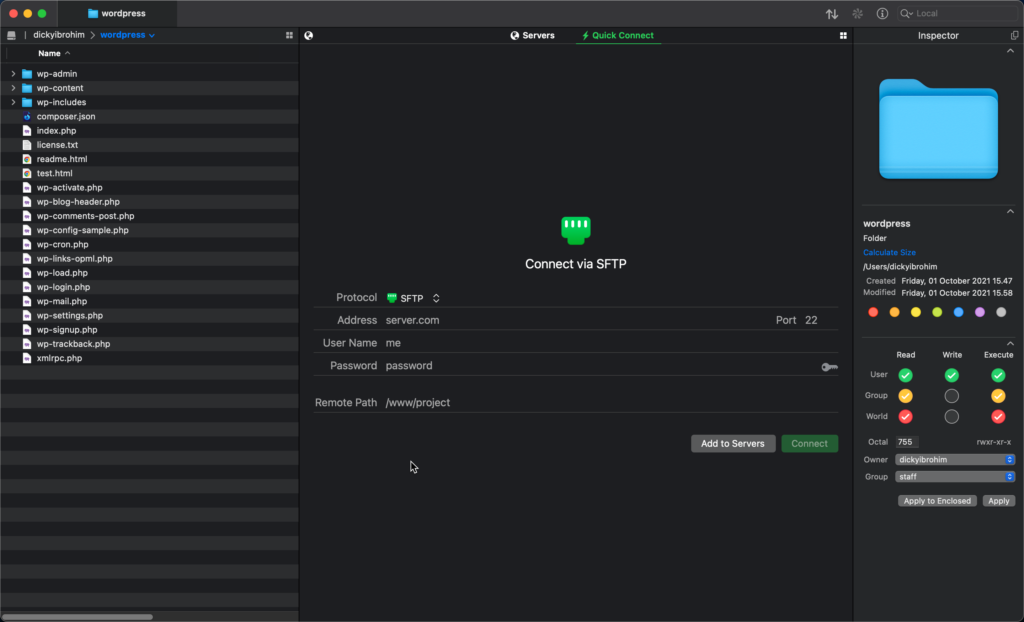
Tangkapan layar Filezilla:
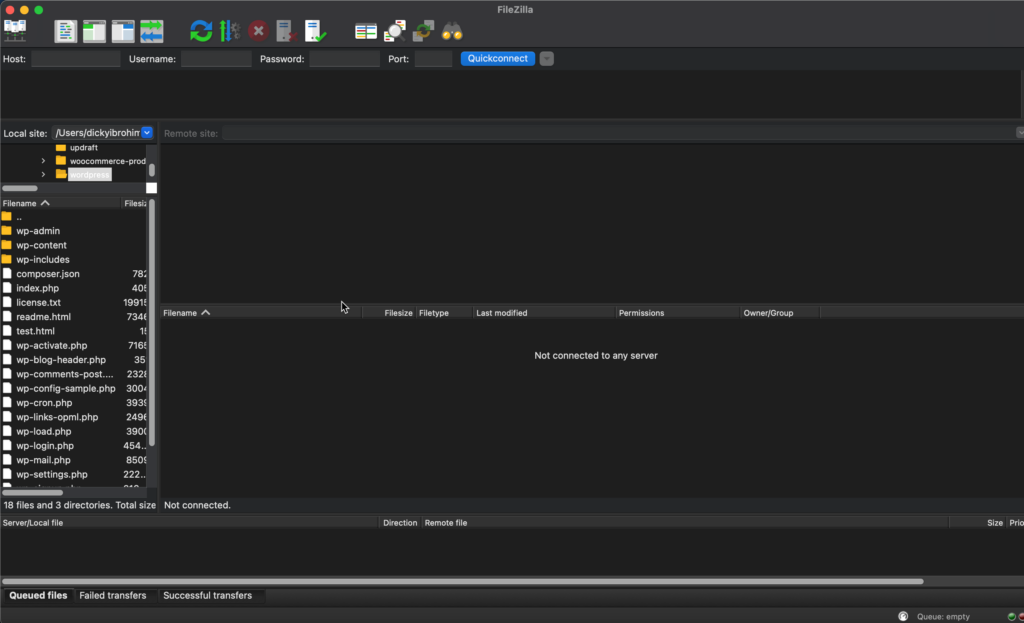
2.2.2 Lewat SSH atau console VM/VPS
Cocok jika Anda tidak memiliki akses FTP/SFTP namun memiliki akses SSH atau console VM atau VPS.
Arahkan ke lokasi WP ROOT (dapat berbeda-beda sesuai pengaturan yang Anda buat sebelumnya), lalu ketikan ls -a (hidden file akan terlihat dengan perintah ini)
Ilustrasi:
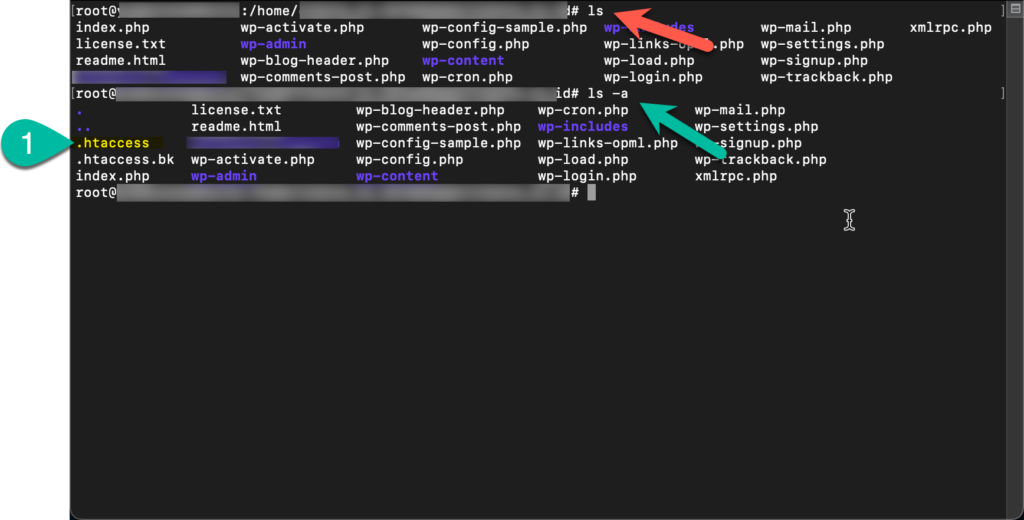
Solusi alternatif 3:
Case yang sama juga dapat terjadi ketika ada masalah dengan SSL di webiste Anda. Anda dapat mengkonfigurasi ulang SSL. Mintalah dukungan dimana hosting Anda berada dari pada melakukannya sendiri (dapat rentan kesalahan karena kurangnya pemahaman Anda).
Terimakasih kepada akun FB Muhammad Gustonur Zakaria, telah mengusulkan cara ini untuk dimunculkan.
Cara hebat dan mudah membuat website
Mau buat website bisnis bebas atasi kendala?. Gunakan jasa pembuatan website custom PT CLEOVA INOVASI TEKNOLOGI (CLEOVA). Full support, hidup lebih nyaman dan fokus mencari cuan!.
WA: 082311111198.
Bagi pelanggan jasa pembuatan website, tersedia jasa perbaikan GRATIS dengan S&K berlaku.